win10查看开机记录的方法 win10电脑开机记录怎么看
更新时间:2023-05-15 15:11:46作者:zheng
我们可以查看win10电脑的开机历史记录,来排查电脑出现的一些问题,那么该如何查看呢?今天小编给大家带来win10查看开机记录的方法,有遇到这个问题的朋友,跟着小编一起来操作吧。
具体方法:
1.打开控制面板,点击【系统和安全】
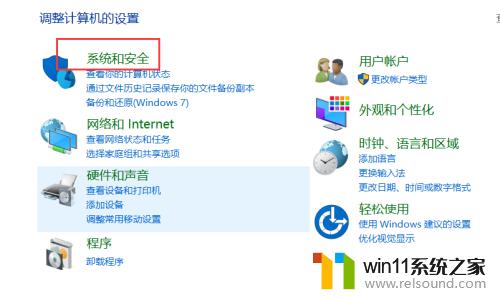
2.找到管理工具,并点击
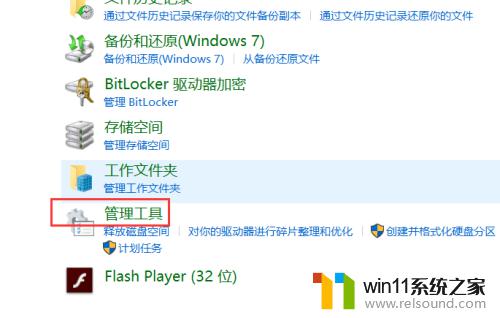
3.打开【事件查看器】
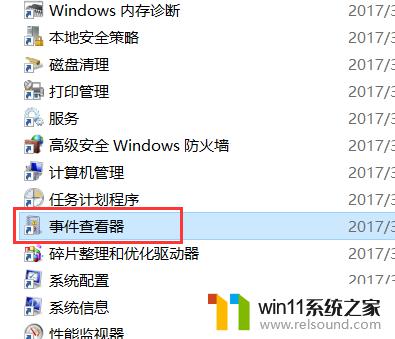
4.展开【Windows日志】,点击【系统】
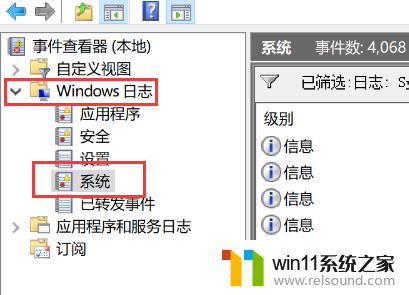
5.点击【筛选当前日志】
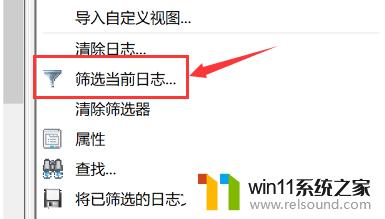
6.输入事件ID:30 ,帅选所有的开机历史记录。
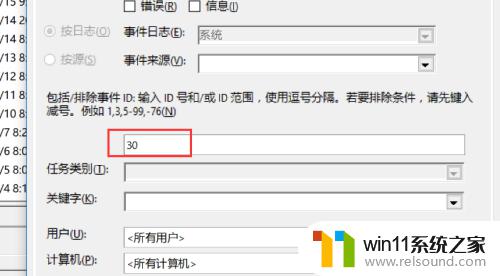
以上就是win10查看开机记录的方法的全部内容,还有不懂得用户就可以根据小编的方法来操作吧,希望能够帮助到大家。















